- So spiegeln Sie das iPhone auf dem PC
- Übertragen Sie Android auf Windows
- iPhone auf Windows spiegeln
- Samsung-Bildschirmspiegel funktioniert nicht
- Mirror-App für iPhone
- Mirror-App für Android
- Verwenden Sie AirServer
- iPhone auf Computer spiegeln
- Vom Telefon auf den Computer übertragen
- iPhone-Bildschirmspiegel funktioniert nicht
- Spiegeln Sie das iPad auf den PC
- iPhone auf Laptop spiegeln
- Bildschirmspiegelung auf dem iPhone einrichten
- Spiegel iPhone
- Android Mirror auf Mac
Übertragen Sie das Telefon mühelos auf den PC mit bewährten Methoden
 aktualisiert von Lisa Ou / 28. Juni 2023, 09:15 Uhr
aktualisiert von Lisa Ou / 28. Juni 2023, 09:15 UhrMöchten Sie Ihre Lieblingsfilme, Serienepisoden und mehr auf einem größeren Bildschirm von Ihren Android-Geräten aus ansehen? Wenn ja, werden Sie begeistert sein zu erfahren, wie man ein Telefon auf den PC überträgt! Da alle Streaming-Dienste online verfügbar sind, ist das Ansehen von Sendungen, Dramen und Filmen aus verschiedenen Ländern viel einfacher geworden. Diese Streaming-Plattformen bieten ihre Dienste jedoch nach Plan an, sodass Sie je nach Budget und Streaming-Anforderungen ein Abonnement abschließen können. Sie können beispielsweise ein Abonnement erwerben, das nur das Ansehen auf einem mobilen Gerät wie einem Android-Telefon unterstützt.
Wenn Sie wissen, wie Sie Ihren Android-Bildschirm auf einem Computer anzeigen, können Sie auf Streaming-Plattformen auf einem größeren Bildschirm schauen, ohne ein teureres Abonnement bezahlen zu müssen. Daher ist es von Vorteil, verschiedene Methoden zum Spiegeln Ihres Geräts auf einem Computer zu kennen. Bitte beachten Sie jedoch die einfachen, aber effektiven Strategien, die in den folgenden Teilen dieses Artikels vorgestellt werden.
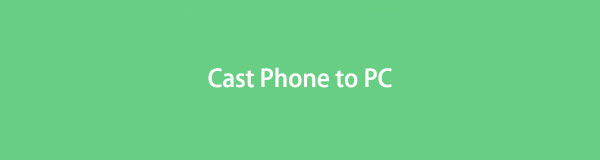

Führerliste
Teil 1. Android mit FoneLab Phone Mirror auf den PC spiegeln
Das Tool, das wir Android-Benutzern wärmstens empfehlen, die ihre Bildschirme auf einen PC spiegeln möchten, ist FoneLab Telefonspiegel. Wenn Sie diese Methode verwenden, werden Sie ihre Flexibilität in vielerlei Hinsicht bemerken, z. B. durch verschiedene Anschlussmöglichkeiten mit einem USB-Kabel, PIN-Code, QR-Code, benutzerfreundliche Oberfläche für Anfänger und mehr. Daher werden Sie keine Probleme haben, das Programm mit Ihrem Android-Gerät zu verknüpfen. FoneLab Phone Mirror unterstützt unzählige Android-Marken, darunter Samsung, OnePlus, Sony, HUAWEI, Motorola und Xiaomi.

Mit FoneLab Phone Mirror spiegeln Sie iPhone oder Android effizient auf den Computer.
- Ermöglicht das Spiegeln des iPhone- oder Android-Bildschirms auf einen PC.
- Verbinden Sie Ihre Geräte über Wi-Fi, QR-Code, PIN-Code oder USB-Kabelverbindung.
- Machen Sie ganz einfach Screenshots und zeichnen Sie Bildschirmaktivitäten auf.
Nehmen Sie die unkomplizierten Anweisungen unten als Beispielanleitung für die Spiegelung von Android auf den PC FoneLab Telefonspiegel:
Schritt 1Sichern Sie sich eine Kopie des FoneLab Phone Mirror über die Registerkarte „Kostenloser Download“ auf der offiziellen Webseite auf der linken Seite. Greifen Sie auf die Download-Datei zu und führen Sie die erforderlichen Berechtigungen aus, sobald sie auf Ihrem Computer gespeichert sind. Anschließend erscheint auf dem Bildschirm das Programmfenster mit der Schaltfläche „Installieren“. Klicken Sie darauf und die Funktionen des Spiegelungstools werden in einer Vorschau angezeigt, die weniger als eine Minute dauert. Wenn die Installation abgeschlossen ist, führen Sie das Programm auf Ihrem Computer aus.
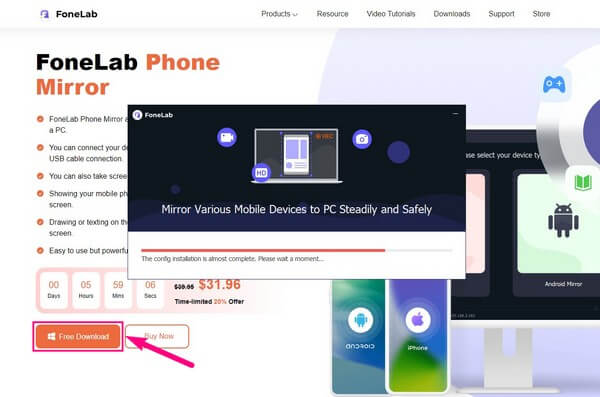
Schritt 2FoneLab Phone Mirror unterstützt zwei Gerätetypen. Die iOS Mirror-Box ist für Benutzer, deren Gerät ein iPhone oder iPad ist, unabhängig von deren Versionen, da dieses Programm mit fast jeder iOS-Version arbeiten kann. Wählen Sie in der Zwischenzeit die Android-Spiegel wenn es sich bei Ihrem Telefon um ein Samsung-Telefon oder ein anderes Mobilgerät handelt, auf dem das Android-Betriebssystem ausgeführt wird. Wenn Sie auf Ihren Gerätetyp klicken, gelangen Sie zu den entsprechenden Anweisungen für den Verbindungsvorgang.
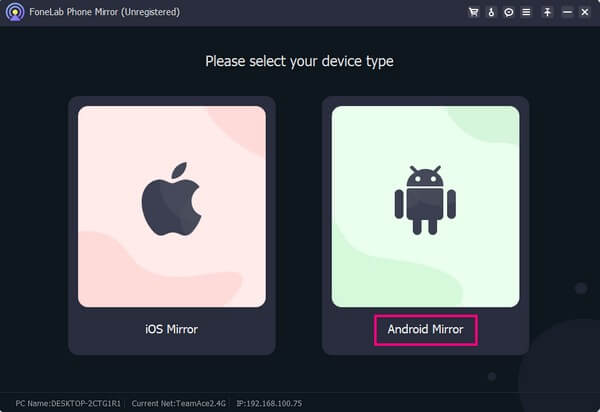
Schritt 3Die folgende Schnittstelle bietet Ihnen mehrere Möglichkeiten, Ihr Android-Gerät mit dem Spiegelungstool zu verbinden. Sie können die Verbindung über ein USB-Kabel herstellen. Wenn Sie eine drahtlose Verbindung bevorzugen, probieren Sie die Verbindungsmethoden im Abschnitt „WLAN-Verbindung“ aus. Stellen Sie sicher, dass Ihr Android-Gerät und Ihr Computer mit demselben WLAN verbunden sind, damit das Programm Ihr Gerät erkennt. Sie können Ihr Android-Telefon auch über eine PIN oder einen QR-Code anschließen.
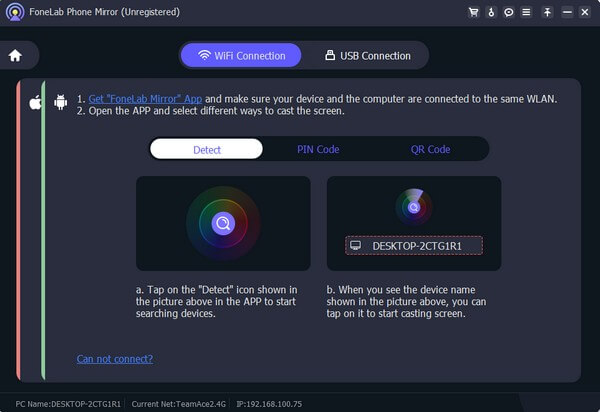
Schritt 4Erwarten Sie, dass nach einigen Sekunden der Bildschirm Ihres Android-Telefons auf der Benutzeroberfläche des Tools angezeigt wird. Dann ist es an der Zeit, die Funktionen von FoneLab Phone Mirror zu nutzen. Wenn Sie beispielsweise den auf dem Bildschirm Ihres Telefons abgespielten Film aufnehmen möchten, klicken Sie einfach auf Rekord Symbol in der linken Ecke der Benutzeroberfläche unter der Bildschirmanzeige. Sie können Ihre Aufnahmeeinstellungen auch festlegen, indem Sie auf klicken Camcorder Symbol in der Mitte.
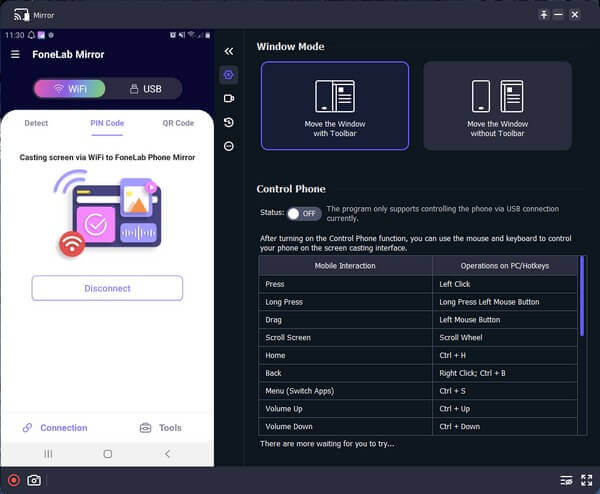

Mit FoneLab Phone Mirror spiegeln Sie iPhone oder Android effizient auf den Computer.
- Ermöglicht das Spiegeln des iPhone- oder Android-Bildschirms auf einen PC.
- Verbinden Sie Ihre Geräte über Wi-Fi, QR-Code, PIN-Code oder USB-Kabelverbindung.
- Machen Sie ganz einfach Screenshots und zeichnen Sie Bildschirmaktivitäten auf.
Teil 2. Android über Wireless Display auf den PC spiegeln
Wireless Display ist eine Funktion der neuesten Windows-Versionen, mit der ein Telefonbildschirm auf den PC projiziert werden kann. Damit können Sie einen Android-Bildschirm, egal ob Mobiltelefon oder Tablet, spiegeln, um Empfänger wie einen Windows-Computer und einen Fernseher anzuzeigen. Beachten Sie jedoch, dass Ihr Gerät Miracast unterstützen muss, um diese Methode auf Ihrem Computer und Android-Gerät nutzen zu können.
Befolgen Sie die nachstehenden einfachen Anweisungen, um von einem Telefon über Miracast auf den PC zu übertragen:
Schritt 1Wählen Sie Ihren Computer aus und greifen Sie darauf zu Einstellungen durch Klicken auf Startseite Symbol in der unteren linken Ecke Ihres Desktops. Auf der Einstellungen Schnittstelle, wählen Sie System in der Liste der Registerkarten, und wählen Sie dann aus Projizieren auf diesen PC in der linken Spalte des nächsten Bildschirms.
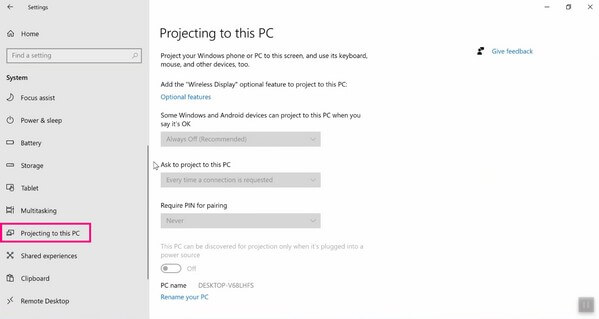
Schritt 2Im Projizieren auf diesen PC Abschnitt, klicken Sie auf Optional Funktionen > Fügen Sie ein Feature hinzu. Durchsuchen Sie anschließend die verfügbaren optionalen Funktionen, bis Sie Folgendes sehen Wireless Display ganz unten. Markieren Sie das Kontrollkästchen daneben und klicken Sie dann auf „Installieren“.
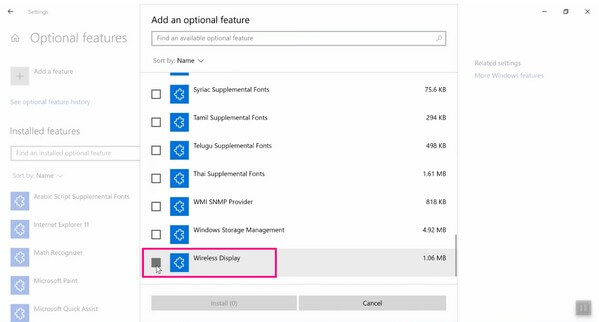
Schritt 3Wenn die Funktionsinstallation abgeschlossen ist, kehren Sie zum zurück Projizieren auf diesen PC Abschnitt und verwalten Sie die Pulldown-Menüs entsprechend. Später werden Sie auf dem Bildschirm benachrichtigt, wenn Ihr Computer für die drahtlose Verbindung bereit ist. Wischen Sie von oben über das Benachrichtigungsfeld Ihres Android-Telefons und aktivieren Sie die Screencasting-Funktion, um Ihren Bildschirm auf den Computer zu spiegeln.
Allerdings unterstützen einige PCs die Wireless Display-Funktion nicht, sodass Sie Ihren Android-Bildschirm mit dieser Methode nicht auf einen Computer projizieren können. Wenn Ihr PC zu den PCs gehört, die diese Funktion nicht unterstützen, können Sie trotzdem auf die anderen Techniken in diesem Artikel zurückgreifen.

Mit FoneLab Phone Mirror spiegeln Sie iPhone oder Android effizient auf den Computer.
- Ermöglicht das Spiegeln des iPhone- oder Android-Bildschirms auf einen PC.
- Verbinden Sie Ihre Geräte über Wi-Fi, QR-Code, PIN-Code oder USB-Kabelverbindung.
- Machen Sie ganz einfach Screenshots und zeichnen Sie Bildschirmaktivitäten auf.
Teil 3. Android über ein Online-Tool auf den PC spiegeln
Ein effektives Online-Tool, das Sie höchstwahrscheinlich im Internet finden werden, ist Wondershare Online Screen Mirror. Dieses Bildschirmspiegelungsprogramm beherrscht das Duplizieren eines Mobiltelefonbildschirms in fast jeden Webbrowser auf Ihrem PC. Viele Menschen nutzen es aufgrund seiner Zugänglichkeit und Bequemlichkeit. Es ist 100 % kostenlos, aber Sie können sich dennoch auf die Effizienz und Leistung verlassen. Darüber hinaus ermöglicht die benutzerfreundliche Oberfläche eine schnellere Navigation im Programm.
Befolgen Sie die folgenden einfachen Richtlinien, um den Android-Bildschirm mit dem Online-Tool Wondershare Online Screen Mirror auf den PC zu spiegeln:
Schritt 1Navigieren Sie mit Ihrem Browser zur Wondershare Online Screen Mirror-Website. Klicken Sie anschließend auf Versuchen Sie es kostenlos Klicken Sie auf die Registerkarte im linken Bereich der Seite, um den QR-Code auf dem folgenden Bildschirm anzuzeigen.
Schritt 2Um den Code zu scannen, müssen Sie Dr.Fone Link auf Ihrem Android-Telefon installieren und damit Ihr Gerät mit dem Programm verknüpfen. Tippen Sie anschließend auf Screen-Mirroring wenn die Optionen auf Ihrem Telefon angezeigt werden. Ihr Android-Bildschirm wird dann im Computerbrowser dupliziert.

Da es sich jedoch um ein Online-Tool handelt, müssen Sie mit Trägheit und Pausen rechnen, wenn Ihre Internetverbindung schlecht wird. Wenn Sie ein reibungsloses Wiedergabe- oder Spiegelerlebnis wünschen, stellen Sie eine Verbindung zu einem stabilen Netzwerk her oder nutzen Sie andere Möglichkeiten, die kein Internet erfordern, wie Teil 1.

Mit FoneLab Phone Mirror spiegeln Sie iPhone oder Android effizient auf den Computer.
- Ermöglicht das Spiegeln des iPhone- oder Android-Bildschirms auf einen PC.
- Verbinden Sie Ihre Geräte über Wi-Fi, QR-Code, PIN-Code oder USB-Kabelverbindung.
- Machen Sie ganz einfach Screenshots und zeichnen Sie Bildschirmaktivitäten auf.
Teil 4. FAQs zum Spiegeln von Android auf den PC
1. Kann ich mein Android-Telefon mithilfe von Wireless Display auf Windows 10 spiegeln?
Ja, du kannst. Die Funktion zur Bildschirmspiegelung, Wireless Display, funktioniert nur auf einigen kompatiblen Computern; Zum Glück gehört auch Windows 10 dazu. Wenn Sie jedoch eine Bildschirmspiegelungsmethode mit mehr Kompatibilität bevorzugen, probieren Sie die aus FoneLab Telefonspiegel. Es funktioniert auf mehreren Geräten und Sie können es neben Android sogar auf verschiedenen iOS-Geräten verwenden.
2. Wie spiegele ich ein Android-Gerät mit einem USB-Kabel auf einen PC?
Unter den oben bereitgestellten Techniken können Sie Ihre Geräte über ein USB-Kabel mit dem verbinden FoneLab Telefonspiegel Programm. Und das können Sie tun, indem Sie die Enden des Kabels an das Android-Gerät und den Computer anschließen. Befolgen Sie anschließend die Berechtigungen, die Sie dem Programm für den Zugriff auf Ihr Gerät erteilen müssen. Befolgen Sie dann die Anweisungen, wenn weitere Anweisungen auf dem Bildschirm angezeigt werden, um die Verbindung erfolgreich herzustellen.
Es ist eine Ehre, dass Sie sich auf die Bildschirmspiegelungsstrategien verlassen, die wir in diesem Artikel zusammengestellt haben. Wenn Sie weitere Probleme mit Ihrem Android oder anderen Geräten haben, lesen Sie bitte die FoneLab Telefonspiegel Website.

Mit FoneLab Phone Mirror spiegeln Sie iPhone oder Android effizient auf den Computer.
- Ermöglicht das Spiegeln des iPhone- oder Android-Bildschirms auf einen PC.
- Verbinden Sie Ihre Geräte über Wi-Fi, QR-Code, PIN-Code oder USB-Kabelverbindung.
- Machen Sie ganz einfach Screenshots und zeichnen Sie Bildschirmaktivitäten auf.
